WSUS SP2 更新服务对于 Win8 Win8.1 报错的解决
Win8升级Win8.1出现错误代码0x800703F8的解决方法
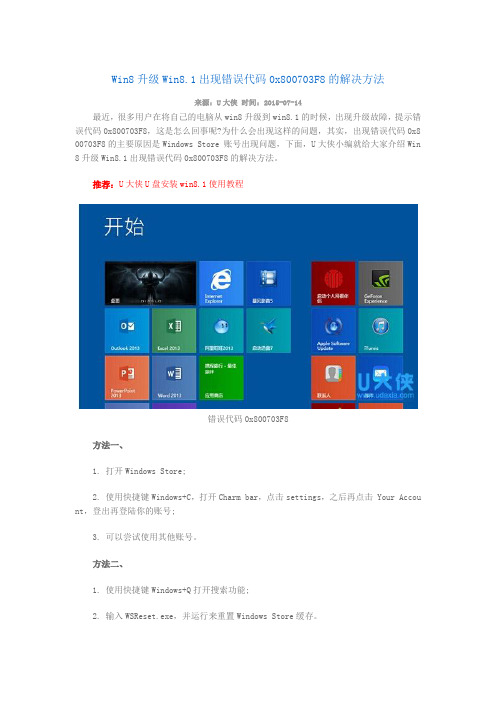
Win8升级Win8.1出现错误代码0x800703F8的解决方法
来源:U大侠时间:2015-07-14
最近,很多用户在将自己的电脑从win8升级到win8.1的时候,出现升级故障,提示错误代码0x800703F8,这是怎么回事呢?为什么会出现这样的问题,其实,出现错误代码0x8 00703F8的主要原因是Windows Store 账号出现问题,下面,U大侠小编就给大家介绍Win 8升级Win8.1出现错误代码0x800703F8的解决方法。
推荐:U大侠U盘安装win8.1使用教程
错误代码0x800703F8
方法一、
1. 打开Windows Store;
2. 使用快捷键Windows+C,打开Charm bar,点击settings,之后再点击 Your Accou nt,登出再登陆你的账号;
3. 可以尝试使用其他账号。
方法二、
1. 使用快捷键Windows+Q打开搜索功能;
2. 输入WSReset.exe,并运行来重置Windows Store缓存。
以上就是Win8升级Win8.1出现错误代码0x800703F8的解决方法,更多精彩内容继续关注U大侠官网。
win8.1新系统连接功能提示连接错误的问题解决办法

win8.1新系统连接功能提示连接错误的问题解决办法推荐文章•如何给系统设置禁止病毒启动热度:•linux下载系统分区热度:•电脑硬件知识更换主板不用重装系统的方法热度:•怎么重装系统热度:•点子机械培育方式论文范文热度:win8.1新系统连接功能提示连接错误的问题解决办法win8.1是基于win8系统的升级版,对于新版系统的使用,很多用户还存在着陌生感,更是对于最近win8.1系统连接功能频繁提示连接错误问题很是头疼。
接下来是小编为大家收集的win8.1新系统连接功能提示连接错误的问题解决办法,希望能帮到大家。
win8.1新系统连接功能提示连接错误的问题解决办法win8.1连接设置准备工作:账号,例如IP: 199.36.77.106;用户名: 123;密码: 239979win8.1连接设置测试环境:Win8.1 32位或者64位系统win8.1连接设置操作步骤:1、进入控制面板中的网络和Internet,选择网络和共享中心2、设置新的连接或网络,选择连接到工作区3、选择使用我的Internet连接()功能4、填入用户准备的远程的IP地址,创建新的连接5、等待新的创建成功6、设置这个连接,右击属性,选择安全页面。
7、在类型里面,选择”点对点隧道协议(PPTP)”,并选择“允许使用这些协议”功能,最后确定生效。
8、输入用户名和密码,终于连上了。
的设置连接是保证我们轻松上网的基础,只有正确的设置好的连接,才能没有阻碍的进行网上冲浪,如果有遇到这问题的用户,不妨试一试,希望对大家能有所帮助。
看了“win8.1新系统连接功能提示连接错误的问题解决办法”还想看:1.Win8.1 设置功能提示连接出错的解决方法2.如何解决WIN8系统网络连接受限3.win8.1远程桌面连接失败的解决方法4.win8.1如何修复网络连接5.WIN8.1系统怎么设置连接。
Win8.1Update更新失败错误代码为80073712的解决方法介

Win8.1Update更新失败错误代码为80073712的解决方法介Win8.1 Update更新失败错误代码为80073712的解决方法介绍有用户表示他的电脑Windows8.1 Update更新失败,错误代码为80073712。
他直接下载Windows8.1-KB2919355-x64.msu,也不能安装,他已更新过KB2919442补丁。
这问题该怎么解决?可以按照以下步骤来操作,每完成一步就尝试更新。
步骤一:确认更新服务是否正常1.按“Windows+R”输入“services.msc”打开服务。
2. 确认Background Intelligent Transfer Service服务、Cryptographic服务、SoftwareProtection服务、Windows Update服务,对应的“状态”栏都处于“已启动”。
如果发现以上某服务被“禁用”,点击对应的服务,并右击,选择“启动”。
更改后,再次查看,确保以上服务的状态为“已启动”。
步骤二:重命名SoftwareDistribution文件夹1. 在服务中禁用Windows Update服务后,打开C:Windows右键点击SoftwareDistribution选择重命名。
2. 重命名完成后重新启用Windows Update服务。
步骤三:修复组件同时按下Win键+X,选择命令提示符(管理员),然后输入以下指令(也可以右键复制粘贴):dism/Online /Cleanup-Image /CheckHealthdism/Online /Cleanup-Image /RestoreHealth通过以上的操作,Win8.1 Update更新失败,出现80073712错误代码的情况便能够解决。
Windows 8.1 Update是目前微软推出的'最新的Win8.1系统,Win8用户可以通过更新系统补丁的方式直接获取。
Win8.1无法自动更新并提示0x800怎么办

Win8.1无法自动更新并提示0x800怎么办当Windows Update损坏错误时,会阻碍Windows Update和Win8/Win8.1应用商店的下载和更新,Win8/Win8.1系统就会无法自动更新/更新失败,并出现0x800*****系列错误代码。
对于这个问题,微软同样提供了官方解决方法,无需单独下载工具,直接在本地操作,完成修复任务,下面一起来看看吧。
具体的解决方法如下:1、以Win8为例,用户将鼠标指针移至屏幕右下角,唤出Charm超级菜单,选择搜索。
2、在搜索框中输入“cmd”,搜索并右击“命令提示符”,以管理员身份运行。
//Win8.1用户,直接右击开始按钮,选择运行“管理员:命令提示符”工具3、在“管理员:命令提示符”窗口中,依次输入修复参数:(回车运行)DISM.exe /Online /Cleanup-image /Scanhealth再次输入:DISM.exe /Online /Cleanup-image /Restorehealth4、等待修复完成后,关闭命令提示符,重新运行Windows Update。
注:由于修复涉及系统文件校验、读写磁盘,建议在电脑空余时间操作。
附:Win8/Win8.1自动更新部分错误代码:0x80070002 0x8007000D 0x800F081F 0x800737120x800736CC 0x800705B9 0x80070246 0x8007370D0x8007370B 0x8007370A 0x80070057 0x800B01000x80092003 0x800B0101 0x8007371B 0x80070490注:Windows Update,即Windows自动更新,是微软为桌面Windows平台提供的一种自动更新工具,通常提供漏洞、驱动、软件组件的升级服务。
以上就是店铺为大家整理的Win8/Win8.1系统自动更新显示系列错误代码0x800*****的官方解决方法。
win8.1无法更新补丁怎么办

win8.1无法更新补丁怎么办
在平时的日常生活里,有时候我们用win8.1系统会遇到无法更新补丁的问题,该如何解决win8.1无法更新补丁这个难题呢?下面是店铺收集的关于win8.1无法更新补丁的解决步骤,希望对你有所帮助。
win8.1无法更新补丁的解决步骤
控制面板--系统和安全--windows更新--检查更新,出现错误后,点击获取有关该错误的帮助信息。
然后会出现一个windows帮助和支持的窗口,点击下载windows更新疑难解答,然后运行它。
修复完成后,重新点击检查更新,就可以安装成功了。
如果还不行,尝试windows帮助和支持的那里介绍的第二种方法。
最后控制面板--系统和安全--windows更新--检查更新--更改设置,选择自动检查更新。
Win8.1 update更新出现错误代码80073712的解决方法
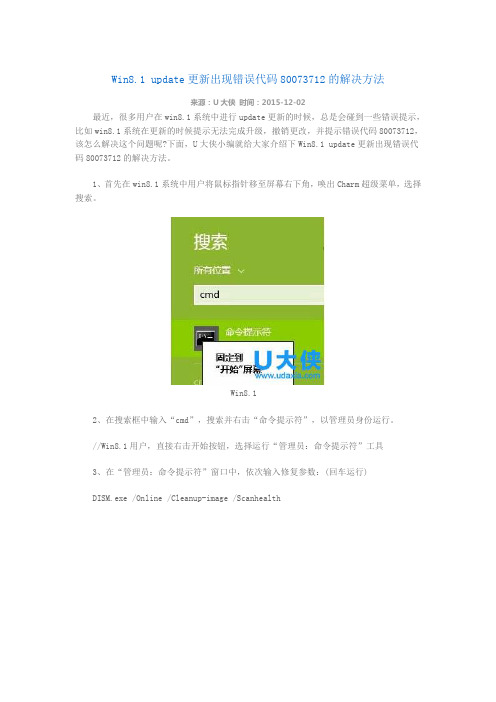
Win8.1 update更新出现错误代码80073712的解决方法
来源:U大侠时间:2015-12-02
最近,很多用户在win8.1系统中进行update更新的时候,总是会碰到一些错误提示,比如win8.1系统在更新的时候提示无法完成升级,撤销更改,并提示错误代码80073712,该怎么解决这个问题呢?下面,U大侠小编就给大家介绍下Win8.1 update更新出现错误代码80073712的解决方法。
1、首先在win8.1系统中用户将鼠标指针移至屏幕右下角,唤出Charm超级菜单,选择搜索。
Win8.1
2、在搜索框中输入“cmd”,搜索并右击“命令提示符”,以管理员身份运行。
//Win8.1用户,直接右击开始按钮,选择运行“管理员:命令提示符”工具
3、在“管理员:命令提示符”窗口中,依次输入修复参数:(回车运行)
DISM.exe /Online /Cleanup-image /Scanhealth
Win8.1
DISM.exe /Online /Cleanup-image /Restorehealth
Win8.1
4、等待修复完成后,关闭命令提示符,重新运行Windows Update。
注:由于修复涉及系统文件校验、读写磁盘,建议在电脑空余时间操作。
以上就是Win8.1 update更新出现错误代码80073712的解决方法,更多精彩内容继续关注U大侠官网。
Win8无法获取Win8.1更新怎么办

Win8无法获取Win8.1更新怎么办推荐文章Win8.1系统无法安装语言包怎么解决热度: Win8.1系统打开应用时提示无法打开这个应用怎么解决热度:Win8.1系统无法调节屏幕亮度怎么办热度: win8.1本地搜索无法使用怎么办热度: Win8.1无法进入睡眠模式怎么解决热度:正常情况下,Win8用户都可以在Win8应用商店里,获取Win8.1的更新,但是不少用户反映在Win8应用商店里没有找到更新入口,这是怎么回事呢?Win8无法获取Win8.1更新怎么办呢?下面跟着店铺一起来学习一下解决Win8无法获取Win8.1更新的方法吧。
Win8无法获取Win8.1更新解决方法一、应用商店推送版本说明Win+R 运行 slmgr.vbs /dlv ,即可在描述中查看密钥类型。
描述:Windows(R) Operating System, ********* channel其中*********代表了你的系统密钥类型。
Retail代表零售激活;VOLUME代表批量激活(包括KMS和MAK);OEM代表OEM密钥激活。
Retail 密钥和 OEM 密钥可以通过 Windows Store 推送升级,批量激活模式必须使用安装镜像升级这些版本。
注意: Retail 密钥激活的 Pro VL 不通过 Windows Store 推送升级。
Win8升级到Win8.1方法进入系统后首先出现的是Windows 8 Metro界面,点击应用商店。
进入应用商店后第一个出现的就是免费更新到Windows 8.1。
如果没有这个更新出现,需要安装KB2871389的更新,如果使用Windows更新来获取自动更新,将自动下载和安装KB2871389。
如果已关闭自动更新,或者你使用尚未下载自动更新的新电脑,可以转到 Windows 更新并手动安装 KB 2871389。
点击Windows 8.1更新后再点击下载。
点击下载后就能看见Windows 8.1开始进行更新,当然这段时间会比较长。
Win8系统更新失败怎么解决
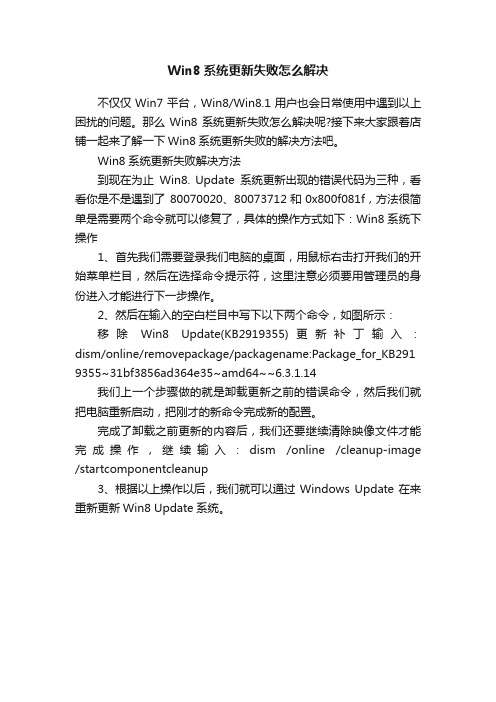
Win8系统更新失败怎么解决
不仅仅Win7平台,Win8/Win8.1用户也会日常使用中遇到以上困扰的问题。
那么Win8系统更新失败怎么解决呢?接下来大家跟着店铺一起来了解一下Win8系统更新失败的解决方法吧。
Win8系统更新失败解决方法
到现在为止Win8. Update系统更新出现的错误代码为三种,看看你是不是遇到了80070020、80073712和0x800f081f,方法很简单是需要两个命令就可以修复了,具体的操作方式如下:Win8系统下操作
1、首先我们需要登录我们电脑的桌面,用鼠标右击打开我们的开始菜单栏目,然后在选择命令提示符,这里注意必须要用管理员的身份进入才能进行下一步操作。
2、然后在输入的空白栏目中写下以下两个命令,如图所示:
移除Win8 Update(KB2919355)更新补丁输入:dism/online/removepackage/packagename:Package_for_KB291 9355~31bf3856ad364e35~amd64~~6.3.1.14
我们上一个步骤做的就是卸载更新之前的错误命令,然后我们就把电脑重新启动,把刚才的新命令完成新的配置。
完成了卸载之前更新的内容后,我们还要继续清除映像文件才能完成操作,继续输入:dism /online /cleanup-image /startcomponentcleanup
3、根据以上操作以后,我们就可以通过Windows Update在来重新更新Win8 Update系统。
wsus客户端更新常见问题及解决

WSUS客户端常见问题分析及解决一、常见问题分析1、WSUS客户端操作系统版本不符合要求,客户端自动更新需要的操作系统版本如下:带有Service Pack3 (SP3) 或Service Pack4 (SP4) 的Microsoft Windows2000 Professional、带有SP3 或SP4 的Windows2000 Server 或带有SP3 或SP4 的Windows2000 Advanced Server。
带有或不带Service Pack1 或Service Pack2 的Microsoft Windows XP Professional。
Microsoft Windows Server2003 Standard Edition、Windows Server2003 Enterprise Edition、Windows Server2003 Datacenter Edition 或Windows Server2003 Web Edition。
2、没有正常下载和更新到最新的WSUS客户端版本,版本应该是WSUS 2.0。
使用工具ClientDiag.exe来进行检测。
或者在控制面板中找到Automatic Update,双击后显示不为下图就说明没有更新成功。
3、没有正常启动Automatic Updates 和Background Intelligent Transfer Service服务4、网络不能访问或者不能直接访问WSUS服务器,安装了firewall client 之外的Proxy等代理软件,比如project软件附带的代理fakeproxy。
或者在注册表中设置了WinHTTPSettings。
5、组策略是否在客户端上生效。
检查注册表HKEY_LOCAL_MACHINE\SOFTWARE\Policies\Microsoft\Windows\WindowsUpdate,6、检查C:\WINDOWS\下的文件WindowsUpdate.log,检查具体的错误原因。
完美解决升级Win8.1常见的两个问题及解决办法
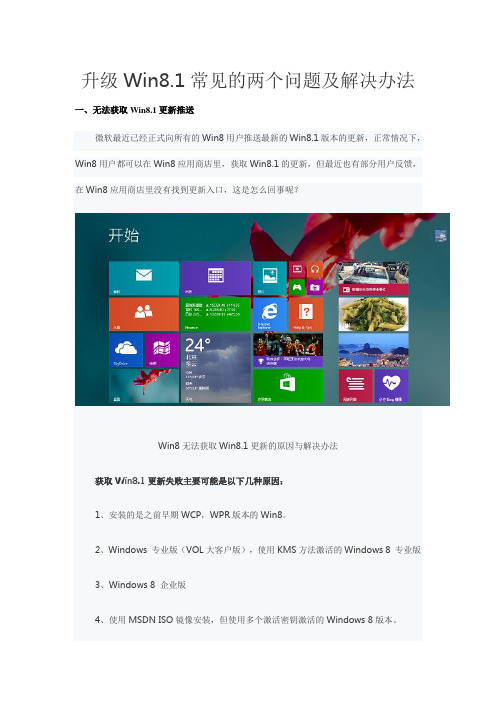
升级Win8.1常见的两个问题及解决办法一、无法获取Win8.1更新推送微软最近已经正式向所有的Win8用户推送最新的Win8.1版本的更新,正常情况下,Win8用户都可以在Win8应用商店里,获取Win8.1的更新,但最近也有部分用户反馈,在Win8应用商店里没有找到更新入口,这是怎么回事呢?Win8无法获取Win8.1更新的原因与解决办法获取Win8.1更新失败主要可能是以下几种原因:1、安装的是之前早期WCP,WPR版本的Win8。
2、Windows 专业版(VOL大客户版),使用KMS方法激活的Windows 8 专业版3、Windows 8 企业版4、使用MSDN ISO镜像安装,但使用多个激活密钥激活的Windows 8版本。
5、没有安装KB 2871839更新补丁使用这些版本的用户,尤其是Windows 8 企业版的用户,建议重新下载最新的Windows 8.1 镜像进行全新安装。
但对于Windows 8 专业版(VOL)的用户,可以尝试使用如下方法,以获取微软推送的更新:首先建议大家对Windows 8 激活信息进行备份,然后,把之前的VOL版密钥换成零售版密钥,网上很多,随便找一个即可,不需要是可以进行激活的密钥,使用其的目的是为了让Windows 应用商城出现8.1的推送更新的。
而后,WIN + X,以管理员身份运行命令提示符CMD,slmgr /ipkXXXXX-XXXXX-XXXXX-XXXXX-XXXXX”,注意ipk与密钥之间有个空格。
这时,电脑会提示进行激活,无视他,在此管理员身份运行命令提示符CMD,输入“wsreset”,清空应用商店缓存,重启计算机。
打开链接:/en-us/windows/buy,点击“get the update”,就会进入应用商城看到Windows 8.1 的推送信息,而后进行更新即可。
提示:在进行更新之前,建议大家完整安装Windows update 推送的更新,尤其是KB2871839 更新。
微软更新补丁导致Win7、Win8出现各种Bug

微软更新补丁导致Win7/Win8出现各种Bug
本月周二补丁日,微软推出了3个安全补丁,而其中有三个安全补Win7用户带来了麻烦,被一遍又一遍地询问安装。
微软更新补丁KB2760411、KB2760588和KB2760583一直影响着Win Vista和Win7,而另外两个补丁导致了Win8和Win8.1中Outlook 2013的崩溃。
据报道透露,KB2810009和KB2817630补丁可以解决一系列的问题,包括空文件夹窗格、电子邮件账户中的不可用列表、文件夹和收藏。
而现在卸载这两个补丁似乎是解决这个问题的唯一办法,除非微软推出官方的解决方案。
用户需要进入“控制面板”—“程序和功能”,然后在“查看安装的更新”中查找KB2810 009和KB2817630,点击卸载按钮。
重启您的系统,问题就可以得到解决。
/news/85750.html。
surfacert升级win8.1系统失败的两种修复方式教程
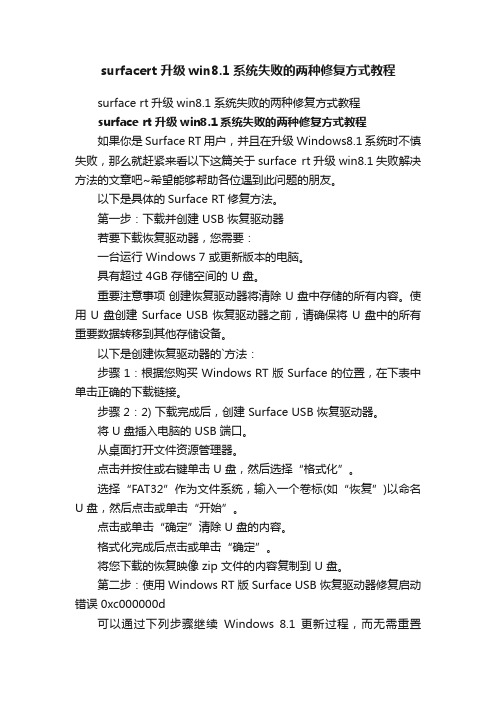
surfacert升级win8.1系统失败的两种修复方式教程surface rt升级win8.1系统失败的两种修复方式教程surface rt升级win8.1系统失败的两种修复方式教程如果你是Surface RT用户,并且在升级Windows8.1系统时不慎失败,那么就赶紧来看以下这篇关于surface rt升级win8.1失败解决方法的文章吧~希望能够帮助各位遇到此问题的朋友。
以下是具体的Surface RT修复方法。
第一步:下载并创建 USB 恢复驱动器若要下载恢复驱动器,您需要:一台运行 Windows 7 或更新版本的电脑。
具有超过 4GB 存储空间的 U 盘。
重要注意事项创建恢复驱动器将清除 U 盘中存储的所有内容。
使用 U 盘创建 Surface USB 恢复驱动器之前,请确保将 U 盘中的所有重要数据转移到其他存储设备。
以下是创建恢复驱动器的`方法:步骤 1:根据您购买 Windows RT 版 Surface 的位置,在下表中单击正确的下载链接。
步骤 2:2) 下载完成后,创建 Surface USB 恢复驱动器。
将 U 盘插入电脑的 USB 端口。
从桌面打开文件资源管理器。
点击并按住或右键单击 U 盘,然后选择“格式化”。
选择“FAT32”作为文件系统,输入一个卷标(如“恢复”)以命名U 盘,然后点击或单击“开始”。
点击或单击“确定”清除 U 盘的内容。
格式化完成后点击或单击“确定”。
将您下载的恢复映像 zip 文件的内容复制到 U 盘。
第二步:使用 Windows RT 版 Surface USB 恢复驱动器修复启动错误 0xc000000d可以通过下列步骤继续Windows 8.1 更新过程,而无需重置Windows RT 版 Surface:步骤 1:按电源按钮关闭 Windows RT 版 Surface。
步骤 2:使用 USB 恢复驱动器启动 Windows RT 版 Surface。
Win8系统更新WIN8.1时出现错误80072ee2的具体解决方法

Win8系统更新WIN8.1时出现错误80072ee2的具体解决方法导读:Win8系统更新WIN8.1时出现错误80072ee2怎么办?很多Win8用户在更新WIN8.1版本时,出现了错误80072ee2,无法进行更新的情况,这该如何解决呢?下面小编就和大家分享下Win8系统更新WIN8.1时出现错80072ee2的具体解决方法。
错误80072ee2的解决方法:1、进入系统后,在左下角处点鼠标右键,再点击【计算机管理】。
2、在计算机管理界面下,点击【服务和应用程序】----【服务】再找到Windows Update服务点击右键选择停止。
3、再打我的电脑或是这台电脑进入:C:\Windows\SoftwareDistribution\DataStore文件夹下把DataStore.edb文件删除。
4、如果关闭了计算机管理窗口,再在桌面左下角处点鼠标右键,再点击【计算机管理】再找到【服务和应用程序】----【服务】再找到Windows Update服务点击右键选择启动。
5、再到Windows 更新界面中把点击【更试一次】。
6、等持一会就可以看到要下载更新的补丁,如下图所示:其它1、如果不能过WINDOWS自带的工具可以使用第三方软件更新系统补丁如:百度卫士,QQ管家,360卫士等等此类的。
2、有网友说需要更改DNS为:8.8.8.8。
3、还有网友说微软更新服务器不在中国连接上不服务器很正,过一个时间段更新,或是翻墙更新。
等等如果我上面的方法没有更新成功可以试试其它的方法。
因为解决一个问题不只有一个方法,交替使用直到问题解决。
以上就是小编和大家分享的Win8系统更新WIN8.1时出现错80072ee2的具体解决方法,按上述步骤操作即可解决问题。
微软发布Win8.1 Update更新失败修复方案

微软发布Win8.1 Update更新失败修复方案苦盼许久,令无数高手折服,神级Win8.1 Update更新失败错误代码800f0092、800737121终于迎来微软官方修复方案。
如果你也不幸遇到这个难题,赶紧参考下微软方案,重新卸载更新,手动安装离线补丁。
该方案来自微软售后的工程师,IT之家也及时整理微软官方的修复方案,具体操作步骤如下——操作如下:(Win8.1平台)1、登录传统桌面,右击开始菜单,选择命令提示符(管理员)2、根据自己当前的系统版本,输入以下命令:• 移除Win8.1 Update(KB2919355)更新补丁桌面64位系统:dism /online /remove-package /packagename:Package_for_KB2919355~31bf3856ad364e35~amd64~~6.3.1.14桌面32位系统:dism /online /remove-package /packagename:Package_for_KB2919355~31bf3856ad364e35~x86~~6.3.1.14ARM平台:dism /online /remove-package /packagename:Package_for_KB2919355~31bf3856ad364e35~arm~~6.3.1.14▲卸载更新后,用户需要手动重启系统完成配置• 卸载更新后,继续清除映像文件DISM.exe /Online /Cleanup-image /Restorehealthdism /online /cleanup-image /startcomponentcleanup3、当操作完成后,我们可以在线或本地安装Windows Update(KB2919355)离线补丁安装包(32位版本、64位版本)。
Win8Win8.1常见错误代码及解决方案
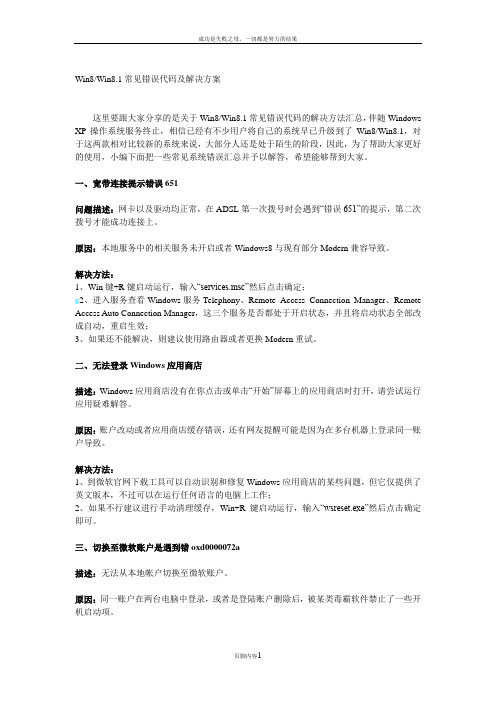
Win8/Win8.1常见错误代码及解决方案这里要跟大家分享的是关于Win8/Win8.1常见错误代码的解决方法汇总,伴随Windows XP操作系统服务终止,相信已经有不少用户将自己的系统早已升级到了Win8/Win8.1,对于这两款相对比较新的系统来说,大部分人还是处于陌生的阶段,因此,为了帮助大家更好的使用,小编下面把一些常见系统错误汇总并予以解答,希望能够帮到大家。
一、宽带连接提示错误651问题描述:网卡以及驱动均正常,在ADSL第一次拨号时会遇到“错误651”的提示,第二次拨号才能成功连接上。
原因:本地服务中的相关服务未开启或者Windows8与现有部分Modern兼容导致。
解决方法:1、Win键+R键启动运行,输入“services.msc”然后点击确定;2、进入服务查看Windows服务Telephony、Remote Access Connection Manager、Remote Access Auto Connection Manager,这三个服务是否都处于开启状态,并且将启动状态全部改成自动,重启生效;3、如果还不能解决,则建议使用路由器或者更换Modern重试。
二、无法登录Windows应用商店描述:Windows应用商店没有在你点击或单击“开始”屏幕上的应用商店时打开,请尝试运行应用疑难解答。
原因:账户改动或者应用商店缓存错误,还有网友提醒可能是因为在多台机器上登录同一账户导致。
解决方法:1、到微软官网下载工具可以自动识别和修复Windows应用商店的某些问题,但它仅提供了英文版本,不过可以在运行任何语言的电脑上工作;2、如果不行建议进行手动清理缓存,Win+R键启动运行,输入“wsreset.exe”然后点击确定即可。
三、切换至微软账户是遇到错oxd0000072a描述:无法从本地帐户切换至微软账户。
原因:同一账户在两台电脑中登录,或者是登陆账户删除后,被某类毒霸软件禁止了一些开机启动项。
win8系统升级win8.1提示失败的原因
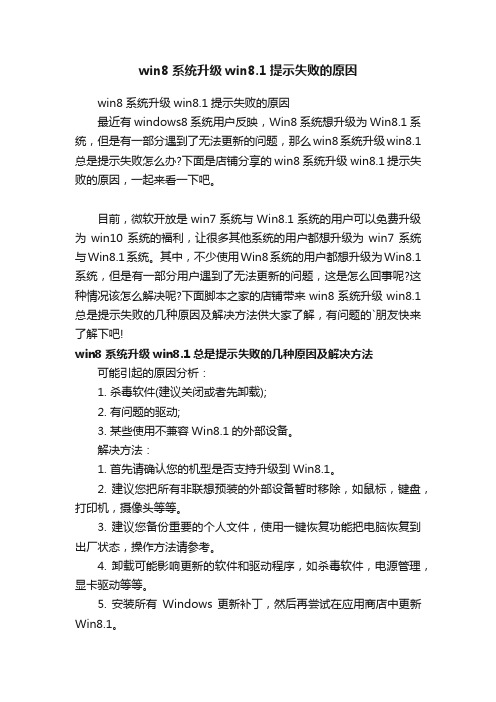
win8系统升级win8.1提示失败的原因
win8系统升级win8.1提示失败的原因
最近有windows8系统用户反映,Win8系统想升级为Win8.1系统,但是有一部分遇到了无法更新的问题,那么win8系统升级win8.1总是提示失败怎么办?下面是店铺分享的win8系统升级win8.1提示失败的原因,一起来看一下吧。
目前,微软开放是win7系统与Win8.1系统的用户可以免费升级为win10系统的福利,让很多其他系统的用户都想升级为win7系统与Win8.1系统。
其中,不少使用Win8系统的用户都想升级为Win8.1系统,但是有一部分用户遇到了无法更新的问题,这是怎么回事呢?这种情况该怎么解决呢?下面脚本之家的店铺带来win8系统升级win8.1总是提示失败的几种原因及解决方法供大家了解,有问题的`朋友快来了解下吧!
win8系统升级win8.1总是提示失败的几种原因及解决方法可能引起的原因分析:
1. 杀毒软件(建议关闭或者先卸载);
2. 有问题的驱动;
3. 某些使用不兼容Win8.1的外部设备。
解决方法:
1. 首先请确认您的机型是否支持升级到Win8.1。
2. 建议您把所有非联想预装的外部设备暂时移除,如鼠标,键盘,打印机,摄像头等等。
3. 建议您备份重要的个人文件,使用一键恢复功能把电脑恢复到出厂状态,操作方法请参考。
4. 卸载可能影响更新的软件和驱动程序,如杀毒软件,电源管理,显卡驱动等等。
5. 安装所有Windows 更新补丁,然后再尝试在应用商店中更新Win8.1。
微软发布新补丁修复Win8.1安全启动未正确配置bug

微软发布新补丁修复Win8.1安全启动未正确配置bug
Win8.1在Win8应用商店发布不久,便有许多用户反馈,在Win8.1和Windows Server 2012 R2中会错误的出现“Win8.1 Secure Boot没有正确配置”的水印,而事实上用户已经正确地配置了安全启动。
一些用户通过在BIOS菜单下进行安全启动解决了此问题,而另一些用户一直在等待官方修复的发布,微软只说正在调查此事件。
而今天微软正式发布了官方的热修复补丁KB2902864,为Win8.1用户提供轻松的工具解决问题,移除桌面的水印。
微软表示:“安全启动通过禁止未认证软件的运行来提高Win8.1和Win RT 8.1的安全性。
如果您在桌面的右下角看到安全启动无法正确配置的标志时,这就意味着在您的电脑上没有关闭或正确设置安全启动。
”
KB2902864补丁主要针对32位和64位的Win8.1系统,以及64位Windows Server 2012 R2,安装完成后重启电脑就可以了。
/news/91810.html。
Win88.1系统自动更新失败常见0x800错误代码解决方案
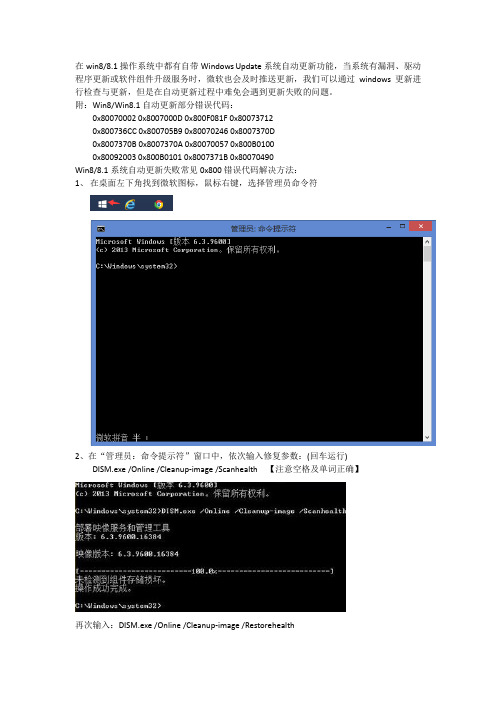
在win8/8.1操作系统中都有自带Windows Update系统自动更新功能,当系统有漏洞、驱动程序更新或软件组件升级服务时,微软也会及时推送更新,我们可以通过windows更新进行检查与更新,但是在自动更新过程中难免会遇到更新失败的问题。
附:Win8/Win8.1自动更新部分错误代码:
0x80070002 0x8007000D 0x800F081F 0x80073712
0x800736CC 0x800705B9 0x80070246 0x8007370D
0x8007370B 0x8007370A 0x80070057 0x800B0100
0x80092003 0x800B0101 0x8007371B 0x80070490
Win8/8.1系统自动更新失败常见0x800错误代码解决方法:
1、在桌面左下角找到微软图标,鼠标右键,选择管理员命令符
2、在“管理员:命令提示符”窗口中,依次输入修复参数:(回车运行)
DISM.exe /Online /Cleanup-image /Scanhealth【注意空格及单词正确】
再次输入:DISM.exe /Online /Cleanup-image /Restorehealth
3、等待修复完成后,关闭命令提示符,重新运行Windows Update,再次检测更新。
友情提示:由于修复涉及系统文件校验、读写磁盘,建议在电脑空余时间操作。
win8/8.1操作系统自动更新失败有很多因素,我们也可以根据更新错误代码找出问题,并“对症下药”去修复解决,也可以按照教程利用命令来检测系统组件储存是否损坏和磁盘读写问题等等,来解决开头0x800错误代码问题,希望教程的方法对大家遇到的windows 自动更新问题有所帮助。
Win8Win8.1常见错误代码含义简介

Win8Win8.1常见错误代码含义简介Win8/Win8.1常见错误代码含义简介随着Win8.1系统的广泛使用,虽然是新的系统,但是在日常中难免遇到各种各样的问题。
遇到问题的时候系统都会提示一些错误的代码,这些错误的代码都代表了什么意思呢?我们又该如何解决呢?我们整理了一份日常中遇到的一些错误代码,连同解决的办法一起分享给大家。
1.找不到详细错误说明。
(错误代码:0xC004C4AA)无法激活具有Media Center 的Windows 8.1 专业版或具有Media Center 的 Windows 8 专业版含义及解决办法:在使用“将功能添加到Windows 8.1”或“将功能添加到Windows 8”来将当前版本的Windows 升级为具有Media Center 的Windows 8.1 专业版或具有Media Center 的Windows 8 专业版之后,可能会看到该错误。
仅可以在以下情况下激活不同版本的 Windows:在预安装 Windows 的电脑上激活,或者Windows 是通过 Windows 网站或零售商店购买的。
要解决此问题,你需要使用通过购买确认电子邮件或DVD 提供的'产品密钥来安装Windows。
2.找不到详细错误说明。
(错误代码 0xC004C400)无法激活具有Media Center 的Windows 8.1 专业版或具有Media Center 的 Windows 8 专业版含义及解决办法:在添加 Windows Media Center 包并尝试输入新产品密钥之后,可能会看到该错误。
若要解决此问题,你可以通过手机激活 Windows。
- 从屏幕右边缘向中间轻扫,然后点击“搜索”。
(如果使用鼠标,则指向屏幕右上角,然后将鼠标指针向下移动,再单击“搜索”。
) - 在搜索框中输入 SLUI 04,然后点击或单击“SLUI 04”。
- 按照屏幕上的说明进行操作。
- 1、下载文档前请自行甄别文档内容的完整性,平台不提供额外的编辑、内容补充、找答案等附加服务。
- 2、"仅部分预览"的文档,不可在线预览部分如存在完整性等问题,可反馈申请退款(可完整预览的文档不适用该条件!)。
- 3、如文档侵犯您的权益,请联系客服反馈,我们会尽快为您处理(人工客服工作时间:9:00-18:30)。
WSUS SP2 系统更新服务对于Win8及
Win8.1系统更新连接失败的修正使用Windows 8或Windows 8.1操作系统时,配置Windows更新为校内WSUS服务,组策略中设置Intranet服务后连接更新时出现800B0001错误。
经过仔细核查,组策略设置没有错误,照此配置方法,其它Windows系统均无问题(何况设置根本不复杂)。
后来发现微软对此问题提供了“热补”,使用WSUS-KB2734608 更新后问题解决。
该修补过程简单,下载对应的文件(32位或64位),直接运行、等候即可。
此更新没有在WSUS 自身更新或操作系统的每月更新中提供。
更新后WSUS控制台界面上的服务器版本变为3.2.7600.256。
